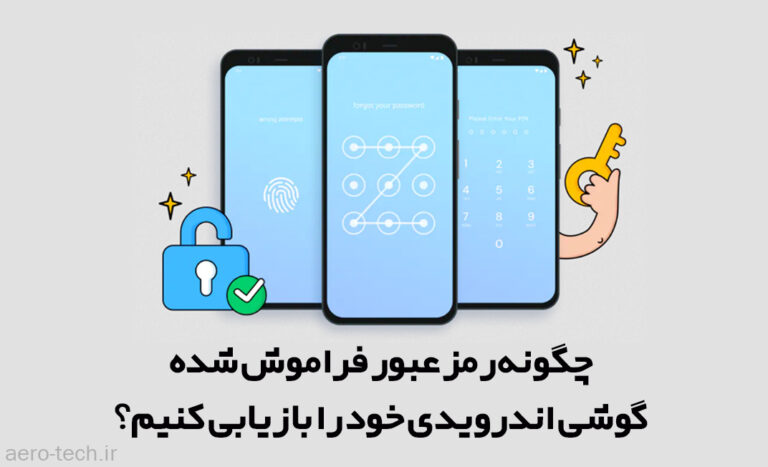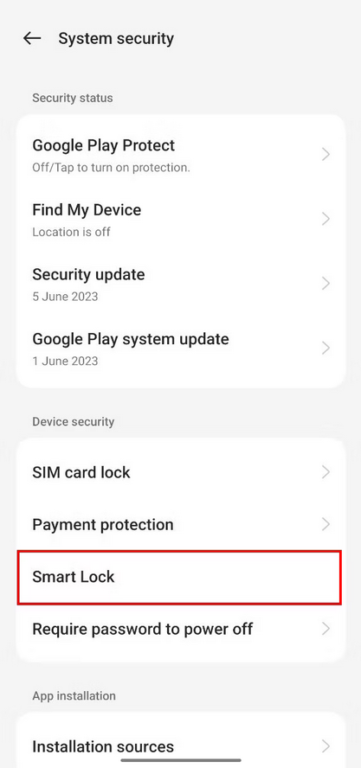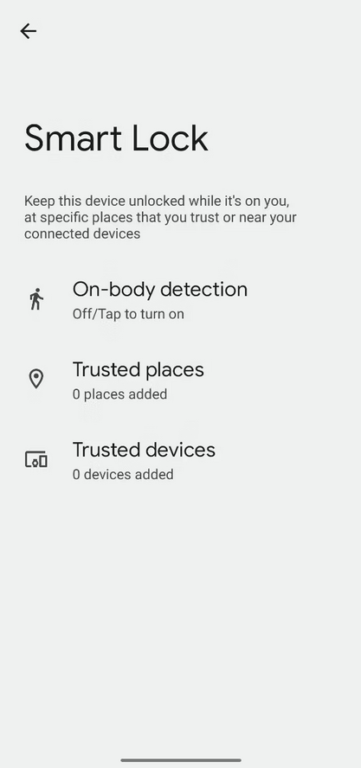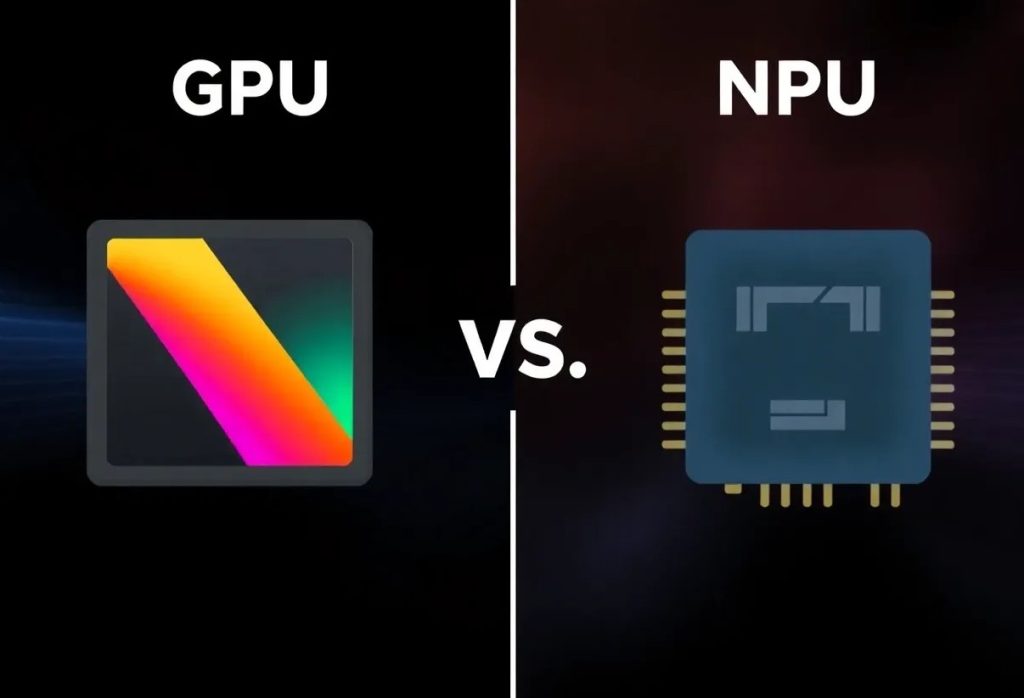قفل صفحه در گوشیهای هوشمند باعث امن نگه داشتن اطلاعات شما میشود. در عصر حاضر که اکثر اطلاعات شخصی، حرفهای و مالی بر روی گوشی های هوشمند قرار گرفتهاند، قفل کردن آن، به جای یک انتخاب دلخواه به یک امر ضروری تبدیل شده است و در اولین قدم پس از خرید گوشی، باید فوراً برای آن یک رمز عبور مناسب انتخاب کرد. حال اگر رمز عبور خود را فراموش کنید، برای همیشه گوشی هوشمند شما قفل میشود و دیگر نمیتوانید هیچگونه دسترسی به اطلاعات آن داشته باشید. به لطف اسکنرهای اثرانگشت نیز که امروزه عملاً رمزهای عبور را به گزینه پشتیبان تبدیل کردهاند، خطر فراموشی آنها بیشتر نیز شده است. در این مطلب چند راه حل برای دسترسی و بازیابی مجدد رمز عبور فراموش شده گوشی اندرویدی را به شما آموزش میدهیم. با اِروتِک همراه باشید.
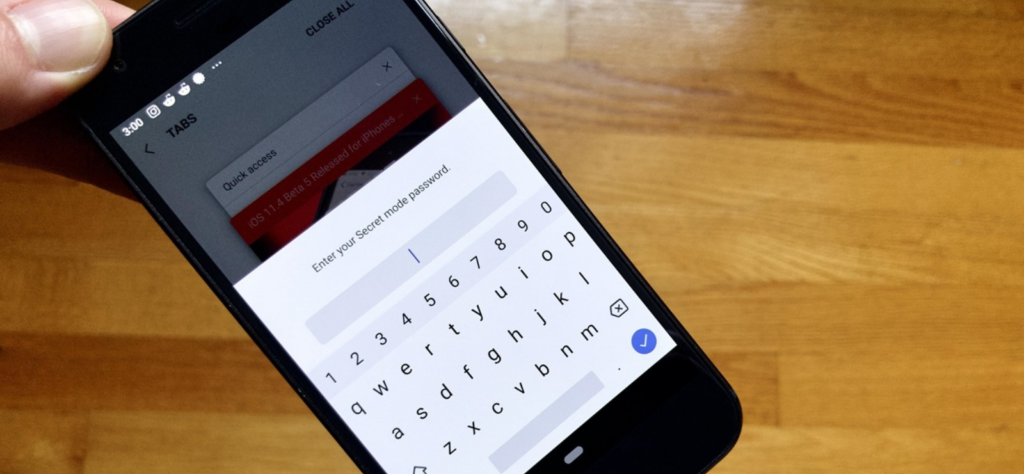
آیا مطمئن هستید که رمز عبور خود را فراموش کرده اید؟
اگر فقط عنوان “چگونه رمز عبور فراموش شده گوشی اندرویدی خود را بازیابی کنیم؟” را در گوگل تایپ و سرچ کرده و این مقاله را برای خواندن انتخاب نمودید، پیشنهاد میکنیم قبل از ادامه اینکار کمی وقت بگذارید و مطمئن شوید که آیا واقعا رمز عبور خود را فراموش کردهاید؟ اگرچه این صحبت ممکن است بدیهی و ابتدایی به نظر برسد، اما همین کار ممکن است شما را از دردسرهای زیادی که بعداً باید انجام دهید نجات دهد.
در واقع سیستم عامل اندروید به شما این امکان را میدهد تا هر عددی را که علاقهمند هستید برای رمز عبور گوشی هوشمند خود انتخاب کنید. اگر میخواهید یک کد چهار یا شش رقمی را به خاطر بیاورید، ابتدا در نظر بگیرید که آیا طول رمز عبور شما با چیزی که انتخاب کرده اید یکسان است یا خیر. این عمل ممکن است به شما در یادآوری رمزعبور فراموششدهتان کمک کند.
اما اگر مطمئن هستید که رمز عبور دستگاه اندرویدی خود را فراموش کردهاید، در اینجا چند راه برای باز کردن قفل گوشی آموزش داده شده است.
1. باز کردن قفل گوشی با سیستم قفل هوشمند (Smart Lock)
Smart Lock یا همان قفل هوشمند یکی از ویژگیهای اندروید است که به شما این امکان را میدهد تا شرایط خاصی را تعیین و در مواقع نیاز امنیت صفحه قفل شما را دور زده و گوشی را باز کنید. البته برای فعال کردن آن باید به بخش تنظیمات (Settings) رفته و سپس گزینه امنیت (Security) را انتخاب نمایید. پس از آن، بخش قفل هوشمند (Smart Lock) را پیدا کرده و فعال کنید. در اکثر دستگاههای سامسونگ نیز میتوانید به بخش تنظیمات (Settings) مراجعه کرده و در آنجا قفل صفحه (Lock Screen) را انتخاب نموده و پس از آن گزینه قفل هوشمند (Smart Lock) را انتخاب کنید.
با این حال، نکته مهم اینجاست که قبل از اینکه رمز عبور خود را فراموش کنید، باید این گزینه را تنظیم کرده باشید!
توجه داشته باشید که برای ایجاد تغییرات در این ویژگی، باید رمز عبور قفل فعلی خود را وارد کنید. سپس می توانید سه گزینه ممکن را برای باز کردن قفل گوشی هوشمند خود بدون رمز عبور انتخاب کنید:
- تشخیص از قرار گرفتن در دست یا جیب: با فعال کردن این بخش، گوشی هوشمند شما حس میکند که شما آن را حمل میکنید و زمانی که در دستان یا جیب شما است بهطور خودکار باز میماند.
- مکانهای مورد اعتماد: از موقعیت مکانی شما برای باز کردن قفل تلفن در زمانی که نزدیک آدرس انتخابی خود هستید استفاده میکند.
- دستگاههای مورد اعتماد: وقتی به دستگاه بلوتوث قابل اعتمادی مانند دستبند هوشمند تناسب اندام یا بلوتوث خودرو متصل میشوید، قفل دستگاه شما را باز نگه میدارد.
اگر قبلا یک یا چند مورد از این گزینه ها را قبل از فراموش کردن رمز عبور خود تنظیم کرده باشید، میتوانید از آن برای بازگشایی گوشی خود استفاده کنید.
با این حال، نمی توانید تنظیمات Smart Lock یا رمز عبور را بدون وارد کردن رمز عبور فعلی خود تغییر دهید. بنابراین، ممکن است همچنان نیاز به بازنشانی کارخانهای گوشی اندرویدی خود داشته باشید، اما خوشبختانه در این موقعیت حداقل میتوانید ابتدا از همه اطلاعات خود نسخه پشتیبان تهیه کنید.
2. از گزینه SmartThings Find موجود در دستگاههای سامسونگ استفاده کنید
آیا شما نیز از دستگاههای سامسونگ استفاده میکنید؟ درصورتیکه جوابتان بله است خوشبختانه باید بگوییم اگر رمز عبور صفحه دستگاه خود را فراموش کردهاید، دیگر لازم نیست نگران باشید. زیرا سامسونگ راه سادهای را برای بازنشانی رمز عبور در صورت فراموش کردن آن از طریق یک قابلیت خاص ارائه میدهد.
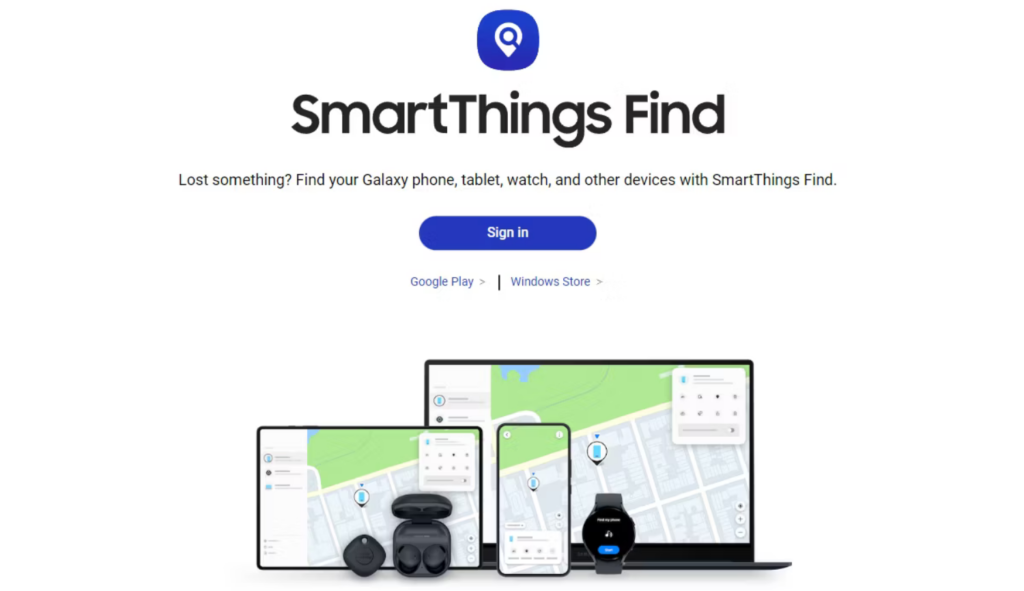
سامسونگ قابلیتی با نام SmartThings Find را برای همه گوشیهای هوشمند خود ارائه میدهد. بدین صورت که به شما این امکان را میدهد در صورت گم شدن دستگاه سامسونگی خود از راه دور آن را مدیریت کنید. برای انجام اینکار شما باید در گوشی خود وارد حساب سامسونگتان شده باشید و به وای فای یا داده تلفن همراه متصل شوید.
برای بازنشانی رمز عبور گوشی هوشمند خود از طریق قابلیت جدید SmartThings Find، این مراحل را باید دنبال کنید:
- در ابتدا بهوسیله رایانه خود، به وب سایت Samsung SmartThings بروید.
- پس از آن وارد حساب کاربری سامسونگ خود شوید.
- پس از اتمام، نام گوشی هوشمند خود را انتخاب کرده و بر روی گزینه Unlock کلیک کنید.
- روی دکمه باز کردن قفل کلیک کنید و رمز عبور حساب خود را در پنجره بعدی وارد کنید.
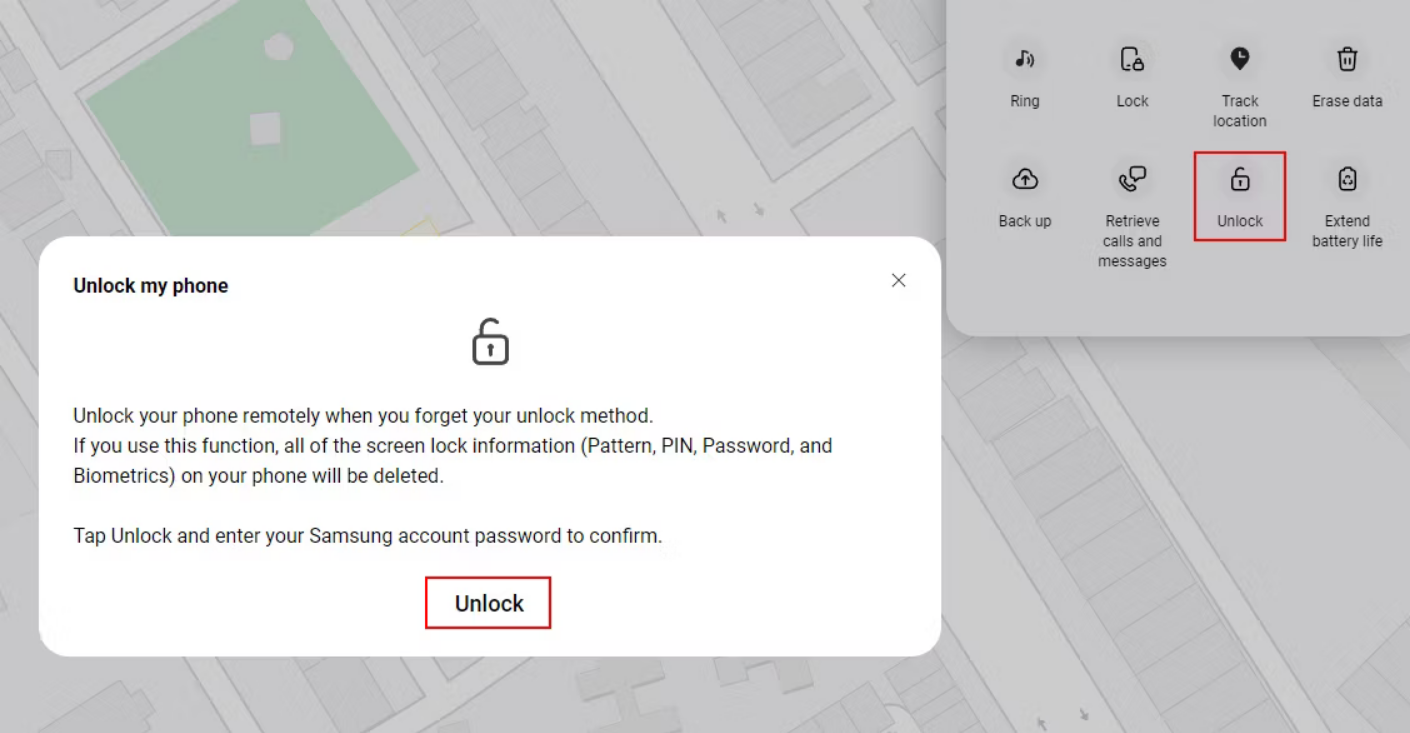
و این تمام مراحلی بود که برای استفاده از قابلیت SmartThings سامسونگ برای انجام لازم بود. چند ثانیه طول میکشد و پس از آن قفل گوشی شما باز میشود.
3. از دستور Forgot Password استفاده کنید
اگر روشهای قبلی برای شما کار نمیکنند، برخی از تولیدکنندگان گوشی هوشمند، مانند ریلمی، یک ویژگی داخلی برای کمک به شما برای دسترسی مجدد ارائه میکنند. به این ویژگی Forgot Password میگویند.
هنگامی که چندین بار رمز عبور نادرست را وارد میکنید، برخی از دستگاهها ممکن است گزینه فراموشی رمز عبور یا فراموشی پین را در قفل صفحه، نمایش دهند. با ضربه زدن روی این گزینه چندین مرحله را طی میکنید تا هویت خود را تایید کنید و رمز عبور قفل صفحه را بازنشانی کنید.
در برخی موارد، فرآیند تایید شامل وارد کردن آدرس ایمیلی است که به دستگاه شما متصل است. از سوی دیگر، برخی از دستگاهها از شما درخواست میکنند تا به برخی از سوالات امنیتی تنظیمشده توسط صاحب گوشی هوشمند که در قسمت تنظیمات در گذشته وارد شده و تنظیم کردید، پاسخ دهید. هنگامی که هویت خود را تایید کردید، دستورالعملهایی را روی صفحه نمایش مشاهده خواهید کرد که بدین صورت رمز عبور جدیدی برای دستگاه خود تنظیم کنید.
4. فایل پین را با استفاده از ADB حذف کنید
در اندروید، سیستم عامل یک فایل KEY برای ثبت و حفظ اطلاعات کاربری کاربر مانند اثر انگشت، الگوها یا رمزهای عبور تولید میکند. این ویژگی تضمین میکند که وقتی رمز عبور صحیح را وارد سیستم میکنید، سیستم بلافاصله قفل را باز کند و در صورت وارد کردن رمز عبور اشتباه، دسترسی به تلفن را ممنوع میکند.
با استفاده از ابزار Android Debug Bridge (ADB)، به راحتی میتوانید از طریق رایانه به فایلهای گوشی هوشمند خود دسترسی داشته باشید. می توانید از این برنامه برای حذف فایلی که امنیت صفحه قفل گوشی را کنترل میکند استفاده کنید.
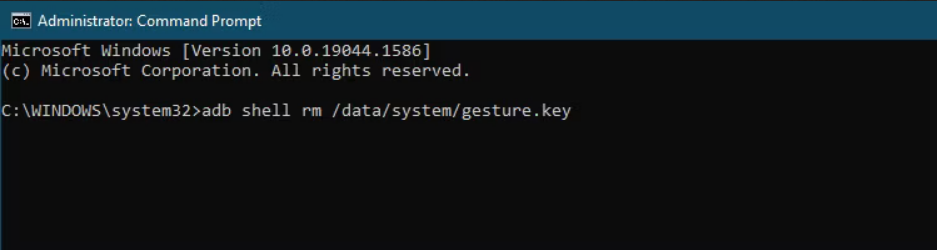
با این حال، این روش تنها در صورتی برای کاربران کار خواهد کرد که:
- اشکال زدایی یو اس بی (USB debugging) در تلفن شما فعال باشد. اگر تابهحال گزینه برنامهنویس (Developer Options) را در تنظیمات گوشی هوشمند خود مشاهده نکردهاید، یعنی اشکال زدایی USB برایتان غیرفعال است و نیازمند فعال سازی آن هستید.
- شما به رایانه خود اجازه داده باشید که از طریق ADB به تلفن شما متصل شود. اگر با ایم روش آشنایی ندارید، پیشنهاد میکنیم راهنمای استفاده از ADB را از دیگر سایتهای آموزشی مطالعه بفرمایید.
- تلفن شما رمزگذاری نشده باشد. با اندروید 6.0 مارشمالو، گوگل تمام گوشی های اندرویدی را ملزم میکند که به صورت رمزگذاری شده اطلاعات را ارسال کنند. بنابراین، این ویژگی برای دستگاههای جدیدتر عمل نکرده و کار نمیکند.
توجه داشته باشید که این روش فقط برای نسخههای قدیمی اندروید کار میکند! اگر با خطای “rm: /data/system/gesture.key: No such file or directory” مواجه شدید، به این معنی است که نمیتوانید از این طریق صفحه قفل خود را دور بزنید.
همچنین بسیار مراقب باشید زیرا این روش تضمینی برای کارکرد ندارد و اگر با احتیاط عمل نکنید، ممکن است به گوشی شما آسیب برساند. در نتیجه، ما به شدت توصیه میکنیم قبل از ادامه، از همه چیز موجود در دستگاه اندرویدی خود نسخه پشتیبان تهیه کنید.
حال بعد از تمامی هشدارها اگر مطمئن شدید که گوشی هوشمند شما شرایط بالا را دارد، میتوانید با انجام مراحل زیر قفل گوشی خود را باز کنید:
- تلفن خود را از طریق کابل USB به رایانه خود متصل کنید.
- یک پنجره Command Prompt یا Terminal را به پوشه نصب ADB خود باز کنید.
- adb shell rm /data/system/gesture.key را تایپ کرده و دکمه Enter را فشار دهید.
- گوشی خود را ریبوت کنید. پس از انجام این کار، صفحه قفل ایمن بطور کلی باید از بین برود.
- این مورد موقتی است، بنابراین قبل از راهاندازی مجدد، رمز عبور یا قفل الگو صفحه خود را بازنشانی کنید.
5. تنظیم مجدد کارخانه را انجام دهید
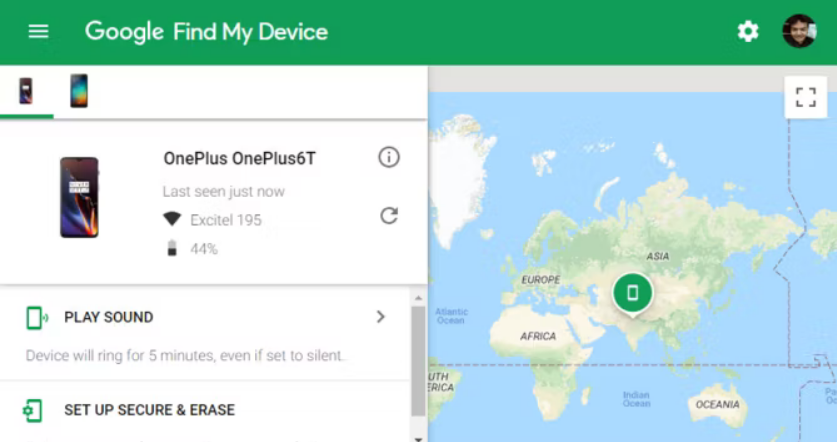
اگر هیچ یک از مراحل بالا برای شما کارساز نبود، باید در نهایت بازنشانی به تنظیمات کارخانه را امتحان کنید. البته متاسفانه باید بگوییم این کار تمام اطلاعات گوشی شما را نیز پاک میکند. البته اگر خوشبختانه در گذشته وارد حساب گوگل خود شدهاید و از آن نسخه پشتیبان تهیه کردهاید، میتوانید پس از بازنشانی دوباره به حساب خود وارد شوید و بسیاری از دادههای پیشین خود را بازیابی کنید.
از آنجایی که گوشی هوشمند شما بهطور کامل قفل شده است، باید از روش دیگری برای انجام بازنشانی به تنظیمات کارخانه استفاده کنید. سادهترین راه این است که از طریق وب سایت Find My Device گوگل برای انجام این روش استفاده کنید. تا زمانی که این ویژگی را در گوشی خود فعال کردهاید، می توانید روی گزینه ERASE DEVICE در این صفحه کلیک کنید تا آن را بازنشانی کند.
در غیر اینصورت اگر نمیتوانید از این روش استفاده کنید، باید به صورت دستی بازنشانی به تنظیمات کارخانه را فعال کنید. برای انجام این کار مراحل زیر را باید انجان دهیم:
- در ابتدا گوشی هوشمند خود را خاموش کنید.
- پس از سیاه شدن کامل صفحه، دکمههای کاهش صدا و پاور را به طور همزمان فشار داده و نگه دارید تا منوی بوت لودر اندروید برایتان ظاهر شود. (این ترکیب دکمه ممکن است بسته به نوع و مدل گوشی هوشمند شما متفاوت باشد.)
- دکمه کاهش صدا را دو بار فشار دهید تا گزینه Recovery Mode برایتان بصورت برجسته نمایان شود، سپس دکمه پاور را فشار دهید تا آن را انتخاب کنید.
- دکمه پاور را نگه دارید و یکبار دکمه افزایش صدا را فشار دهید تا وارد حالت ریکاوری شوید.
- برای رفتن به گزینه Wipe data/Factory Reset از دکمههای صدا استفاده کنید. حال باقی مراحل را برای انجام بازنشانی به تنظیمات کارخانه ادامه دهید.
- پس از راه اندازی مجدد دستگاه، مجدداً تنظیمات را طی کنید. از شما خواسته می شود که دوباره به حساب گوگل خود وارد شوید، که در این صورت اگر از اطلاعات خود بکاپ گرفته باشید، هر گونه اطلاعات پشتیبانگیری شده را بازیابی میکند.
توصیه میکنیم هنگام راه اندازی تلفن خود، قابلیت Smart Lock را فعال کنید. به این ترتیب، می توانید بدون هیچ دردسری قفل گوشی اندرویدی خود را بوسیله وای فای منزل خود باز کنید و از باز کردن دستی گوشی خود هر مرتبه، جلوگیری کنید.
جلوگیری از فراموشی رمز و قفل شدن گوشی هوشمند اندرویدی در آینده
تمامی روشهایی که در بالا آموزش داده شد همگی میتوانند شما را به گوشی هوشمند اندرویدی خود برگردانند، اما متاسفانه به شما کمک نمیکنند تا رمز عبور خود را برای ورود به سیستم در آینده به خاطر بسپارید. اگر دیگر علاقهای ندارید تا دوباره این مراحل را طی کنید، پس بهتر است هم اکنون اقدامات احتیاطی را انجام دهید تا در آینده رمز عبور خود را فراموش نکنید.
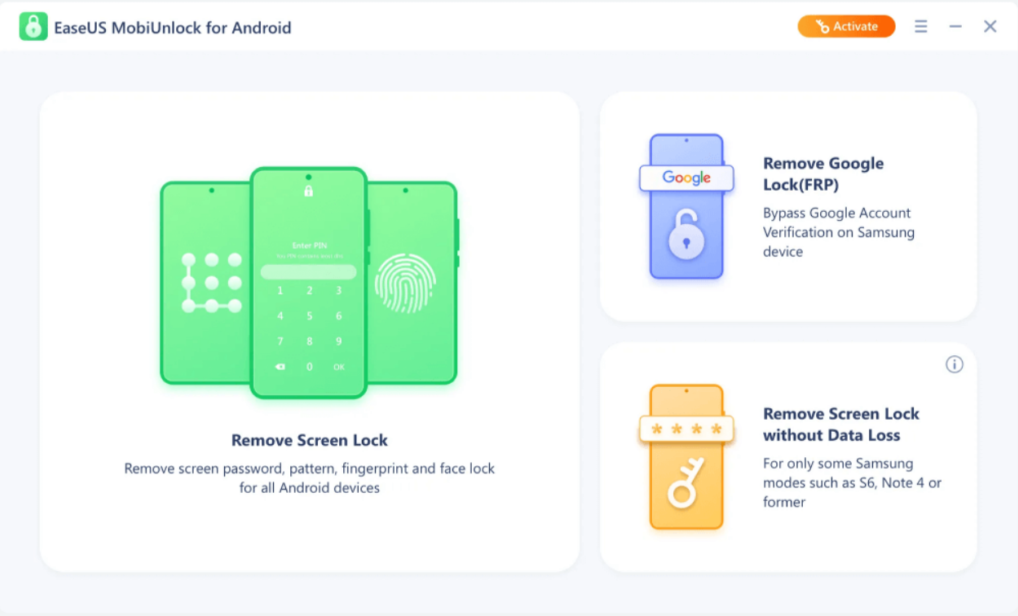
در ادامه چند نکته برای به خاطر سپردن رمز عبور گوشی هوشمند اندرویدی خود در آینده برایتان آماده کردهایم.
- بر روی کاغذی رمز عبور خود را یادداشت کنید و یک نسخه از آن را در مکانی که به آن دسترسی داشته باشید، مانند صندوق امانات یا برنامه مدیر رمز عبور نگه دارید.
- همیشه به جای استفاده از رمزهای عجیب از یک رمز عبور قوی و مناسب استفاده کنید که به راحتی بتوانید آن را به خاطر بسپارید.
- مطمئن شوید که به حسابهای گوگل و سامسونگ خود وارد شده باشید و حداقل گزینه Smart Lock را فعال کردهاید.
- متاسفانه اگر مجبور به بازنشانی به تنظیمات اولیه کارخانه هستید، از دادههای گوشی اندروید خود نسخه پشتیبان تهیه کنید تا حداقل عواقب ناراحتکننده این کار را کاهش دهید.
به خاطر سپردن رمزهای عبور
این روزها، تقریباً برای همه چیز از ما درخواست میشود تا یک رمز عبور وارد کرده و داشته باشیم. پس با این وجود به خاطر سپردن همه آنها میتواند برای هر فردی دشوار باشد. خوشبختانه امروزه، برنامههای مدیریت رمز عبور به شما کمک میکنند تا رمزهای عبور مختلف خود را به راحتی حفظ کنید. البته باید توجه داشته باشید که این مورد تنها برای مواقعی کارساز است که مشکل فراموش کردن رمز عبور ندارید اما اگر رمز عبور گوشی هوشمند اندرویدی خود را فراموش کرده باشید، دیگر برایتان استفاده از این مورد کارساز نیست و در آینده باید از آن استفاده کنید.
پیشنهاد میکنیم برای جلوگیری از مطالعه مجدد این مقاله در آینده، رمز عبور گوشی هوشمند اندرویدی خود را در جایی مطمئن و امن در خانه یادداشت کنید. مطمئن باشید ارزش آن را دارد.
منبع: Makeuseof